Ponovno zaženite program Skype na prenosnem računalniku
Pri delu skoraj vseh računalniških aplikacij obstajajo težave, katerih popravljanje zahteva ponoven zagon programa. Poleg tega je za ponovni zagon nekaterih posodobitev in sprememb nastavitev potreben tudi ponovni zagon. Oglejte si, kako znova zaženite Skype na prenosnem računalniku.
Ponovno nalaganje aplikacije
Algoritem za ponoven zagon programa Skype na prenosnem računalniku je praktično enak kot za podobno nalogo na navadnem osebnem računalniku.
Pravzaprav, za ta program ni nobenega gumba za ponastavitev. Zato je ponoven zagon programa Skype namenjen dokončanju dela tega programa in nato vklopiti.
Zunaj je najbolj podoben standardnemu ponovnemu zagonu aplikacije iz računa Skype. Če želite to narediti, kliknite na meni "Skype" in na seznamu izvedenih dejanj izberite možnost "Odjava".
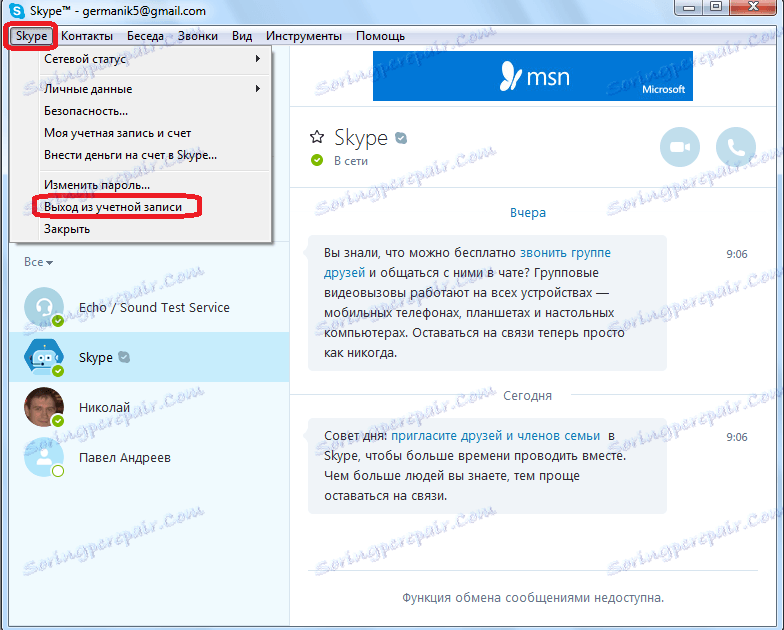
Račun lahko zapustite tako, da kliknete ikono Skype na opravilni vrstici in izberete možnost »Izhod iz računa« na seznamu, ki se odpre.
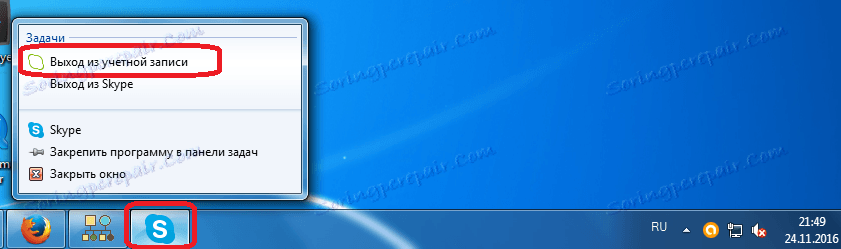
V tem primeru se okno aplikacije takoj zapre, nato pa znova zaženete. Res je, da tokrat ne bo odprlo računa, ampak prijavni obrazec za račun. Dejstvo, da je okno popolnoma zaprto in nato odpre, ustvarja iluzijo ponovnega zagona.
Če želite res ponovno zagnati Skype, ga morate zapustiti in znova zagnati program. Obstajata dva načina, kako priti iz Skypea.
Prvi predstavlja izhod, tako da kliknete ikono Skype na opravilni vrstici. Istočasno morate na odprtem seznamu izbrati možnost »Končaj Skype«.
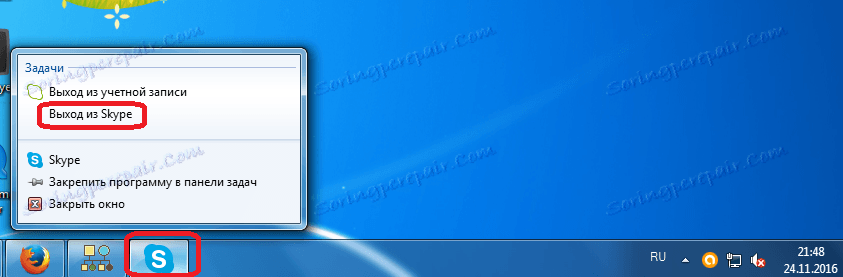
V drugem primeru morate izbrati element z istim imenom, vendar s klikom na ikono Skype v Območju za obvestila ali v drugem imenskem imeniku v sistemskem pladnju.
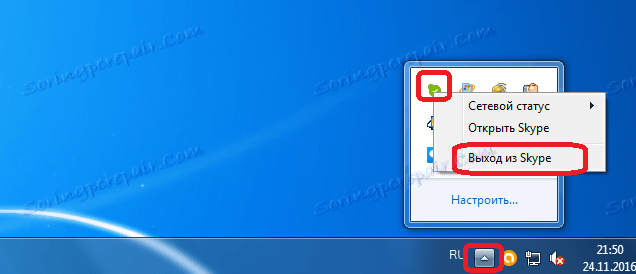
V obeh primerih se prikaže pogovorno okno, ki vas vpraša, ali res želite zapreti Skype. Če želite zapreti program, se morate strinjati in kliknite gumb »Izhod«.
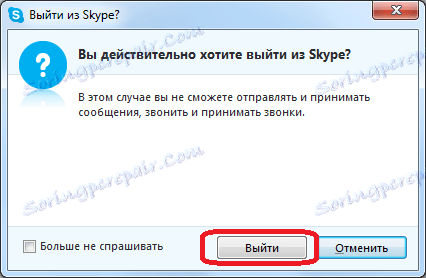
Ko je aplikacija zaprta, za dokončanje postopka ponovnega zagona morate znova zagnati Skype s klikom na bližnjico programa ali neposredno na izvedljivi datoteki.
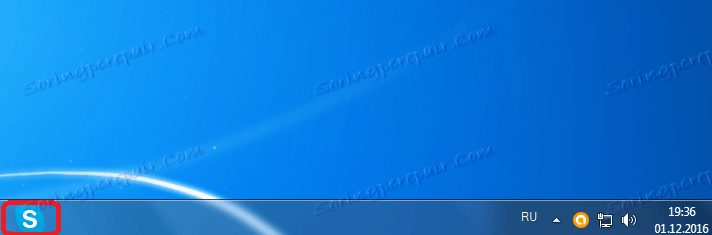
V nujnih primerih ponovno zaženite
Ko je program Skype prekinjen, ga je treba znova zagnati, običajna sredstva za ponovni zagon pa tukaj niso primerna. Če želite znova zagnati Skype, pokličemo upravitelja opravil tako, da na tipkovnici vnašamo Ctrl + Shift + Esc ali s klikom na ustrezno postavko menija, ki se kliče iz opravilne vrstice.
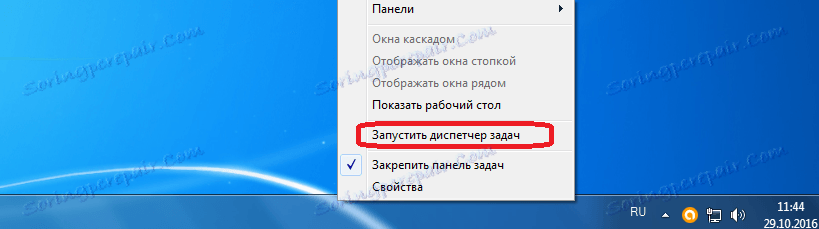
V zavihku Upravitelj opravil "Aplikacije" lahko poskusite ponovno zagnati Skype s klikom na gumb "Izbriši opravilo" ali z izbiro ustreznega elementa v kontekstnem meniju.
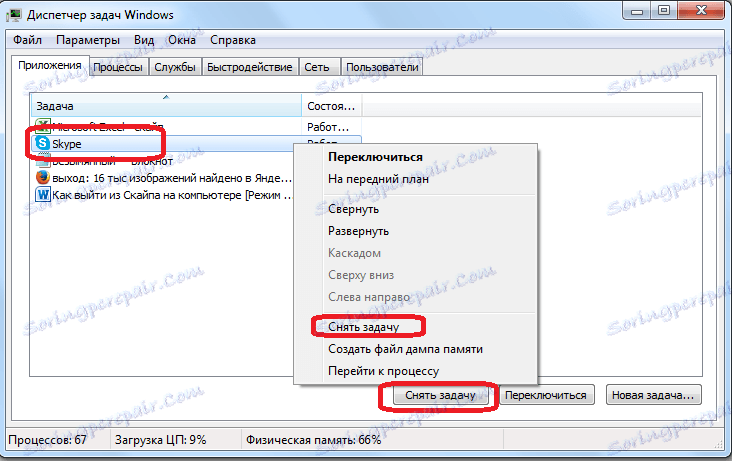
Če program še vedno ne deluje, pojdite na kartico »Procesi« tako, da kliknete element kontekstnega menija v upravitelju opravil «Pojdi v postopek«.
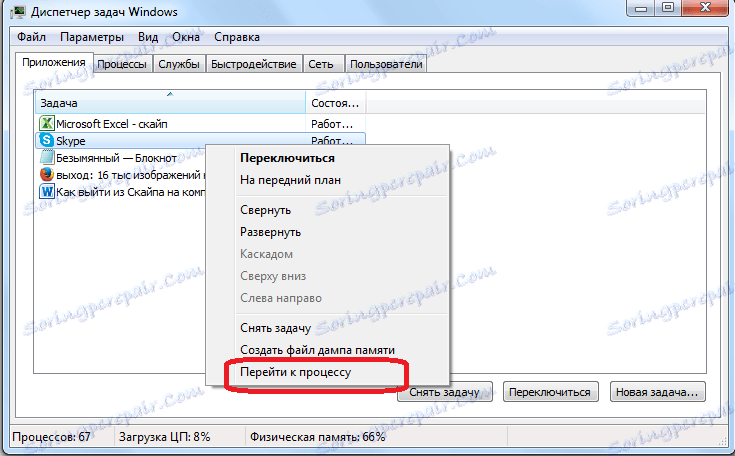
Tukaj morate izbrati postopek Skype.exe in kliknite na gumb »Konec procesa« ali v kontekstnem meniju izberite predmet s podobnim imenom.
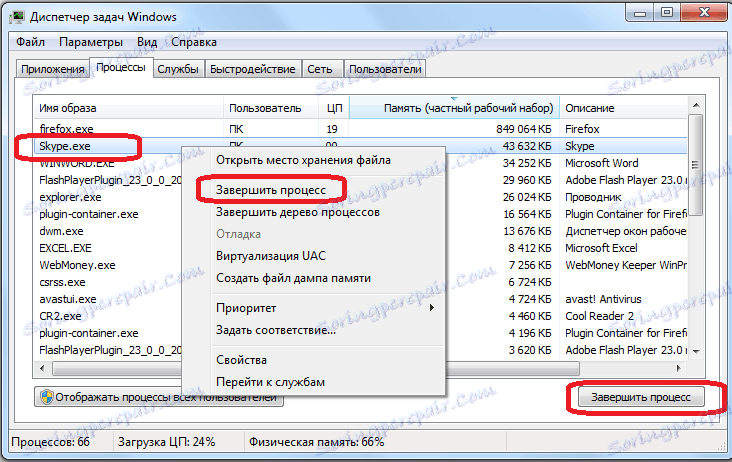
Po tem se prikaže pogovorno okno, ki sprašuje, ali uporabnik resnično želi prisilno prekiniti postopek, ker lahko to privede do izgube podatkov. Če želite potrditi željo po ponovnem zagonu programa Skype, kliknite gumb »Dokončajte postopek«.
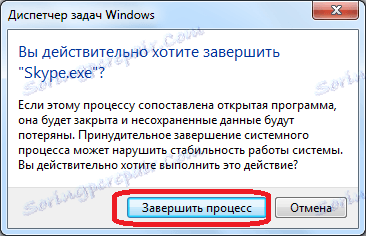
Ko je program zaprt, ga lahko znova zaženete, kot tudi med ponovnim zagonom z rednimi metodami.
V nekaterih primerih se ne sme skrivati samo Skype, temveč celoten operacijski sistem kot celota. V tem primeru ne morete poklicati Upravitelja opravil. Če nimate časa čakati, ko sistem obnovi svoje delo ali ga sami ne morete storiti, morate napravo popolnoma znova zagnati s klikom na gumb za ponovni zagon prenosnega računalnika. Toda ta način ponovnega zagona Skype in prenosnega računalnika kot celote se lahko uporablja le v najbolj skrajnem primeru.
Kot vidite, kljub dejstvu, da v Skypeu ni samodejnega ponovnega zagona, lahko ta program ročno ponovno naložite na več načinov. V normalnem načinu priporočamo, da program ponovite program na standardnem načinu s pomočjo bližnjičnega menija v opravilni vrstici ali v območju za obvestila, celoten strojni zagon sistema pa se lahko uporablja le na najbolj skrajnem mestu.